在处理涉及身份证号码等长数字数据的 Excel 表格时,由于 Excel 的默认设置,超过 15 位的数字会出现显示异常的问题,即超过 15 位的部分会自动被 0 代替。这就要求我们在录入身份证号码这类长度超过 15 位的数字时,必须采用特定的方法来确保其完整准确地录入。以下是详细的操作步骤:
首先,确定需要录入身份证号码的单元格或单元格区域。通过鼠标点击或其他合适的选择方式选中这些单元格。这一步骤为后续的格式设置明确了操作对象。
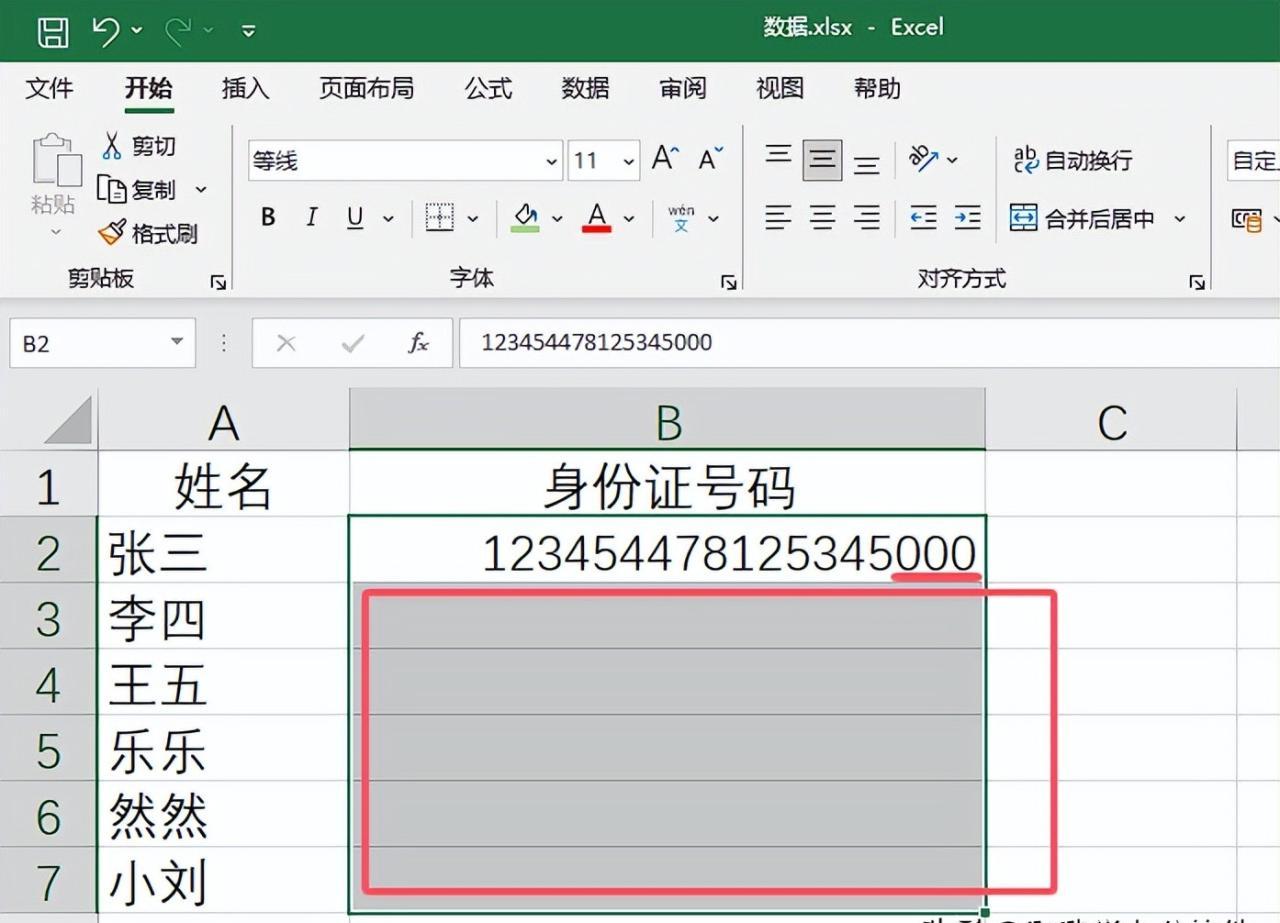
接着,打开单元格格式设置窗口。通常可以通过选中单元格后点击鼠标右键,在弹出的菜单中选择 “设置单元格格式” 选项,或者直接使用键盘快捷键 CTRL+1 来快速打开该窗口。在打开的窗口中,点击 “文本” 选项,然后单击 “确定” 按钮。这一步的操作将所选单元格的格式设定为文本格式,使得后续输入的数据将以文本形式存储和显示,而不会受到 Excel 数字格式的自动转换影响。
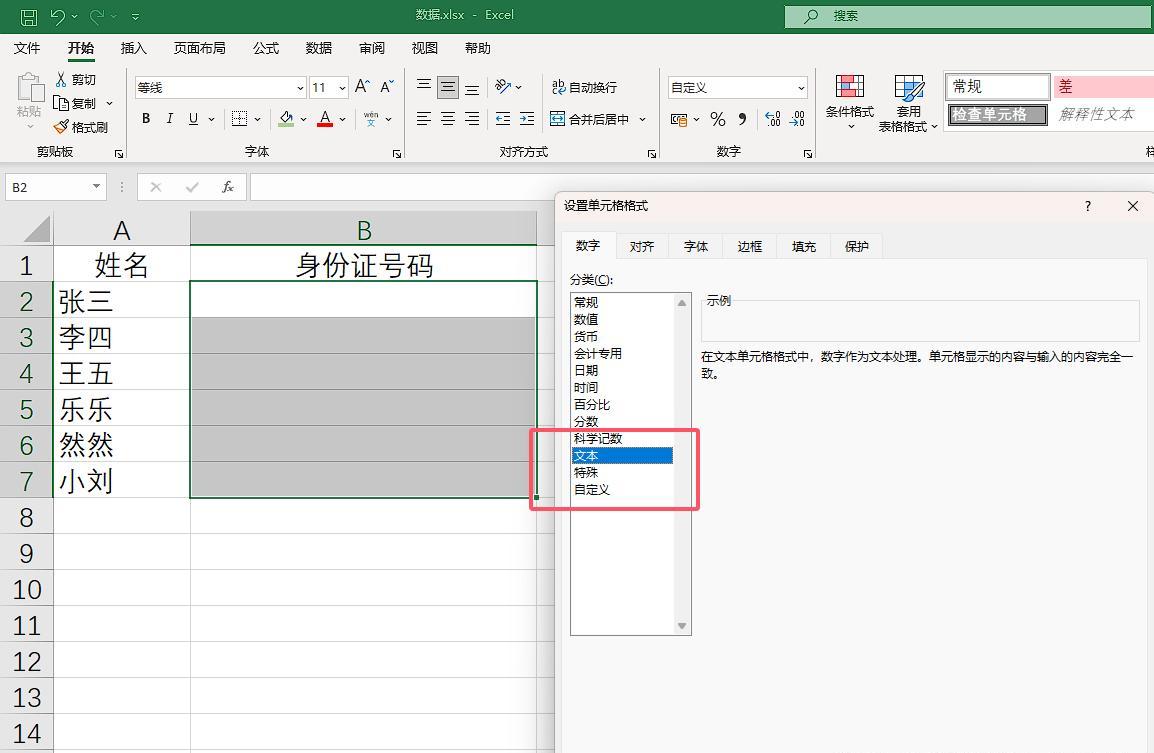
最后,在已经设置成文本格式的单元格内输入身份证号码。此时,即使身份证号码长度达到 18 位,也能够完整地显示出来,避免了超过 15 位数字被 0 代替的问题,确保了身份证号码数据在 Excel 表格中的准确性和完整性,为后续的数据处理和分析提供了可靠的基础。
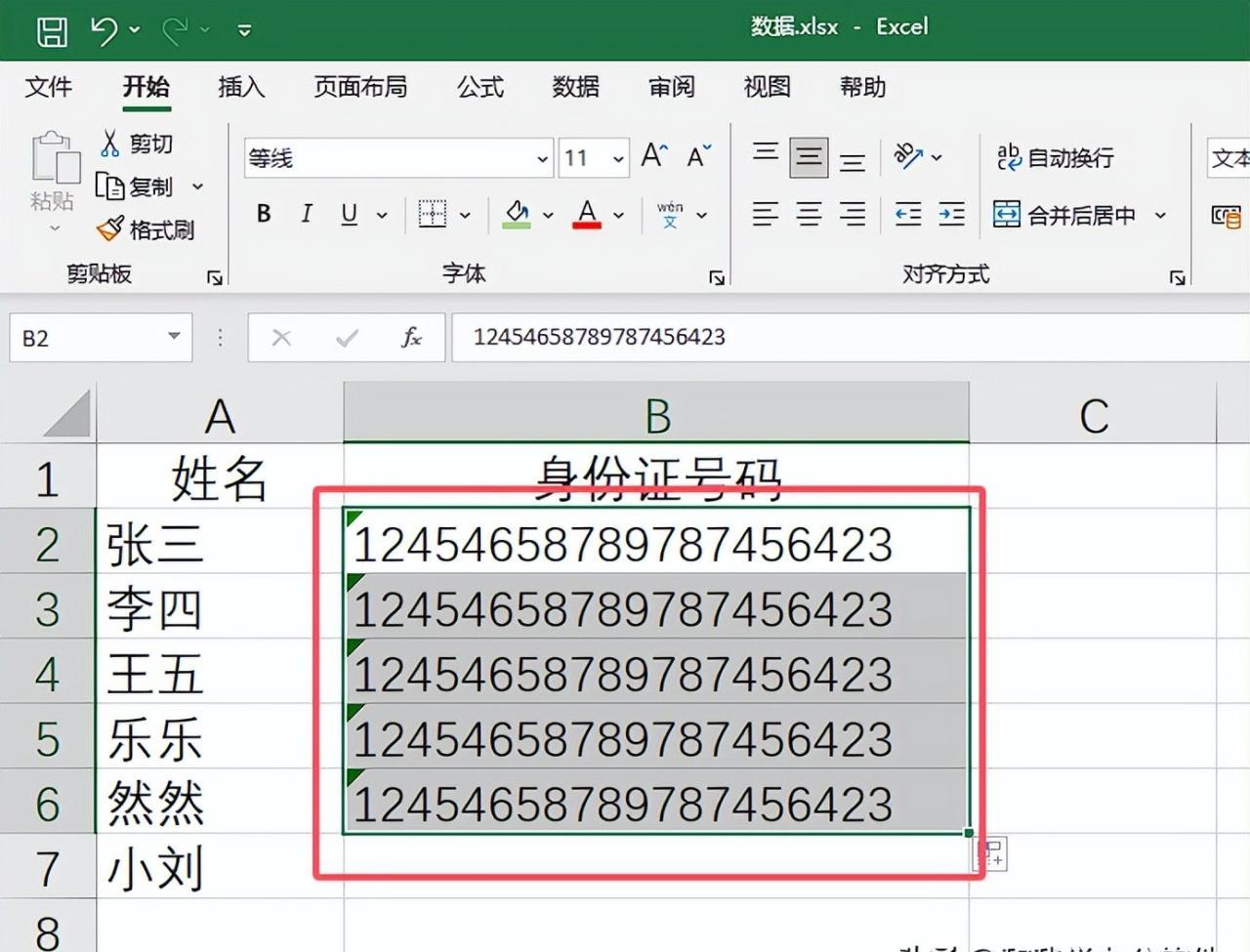


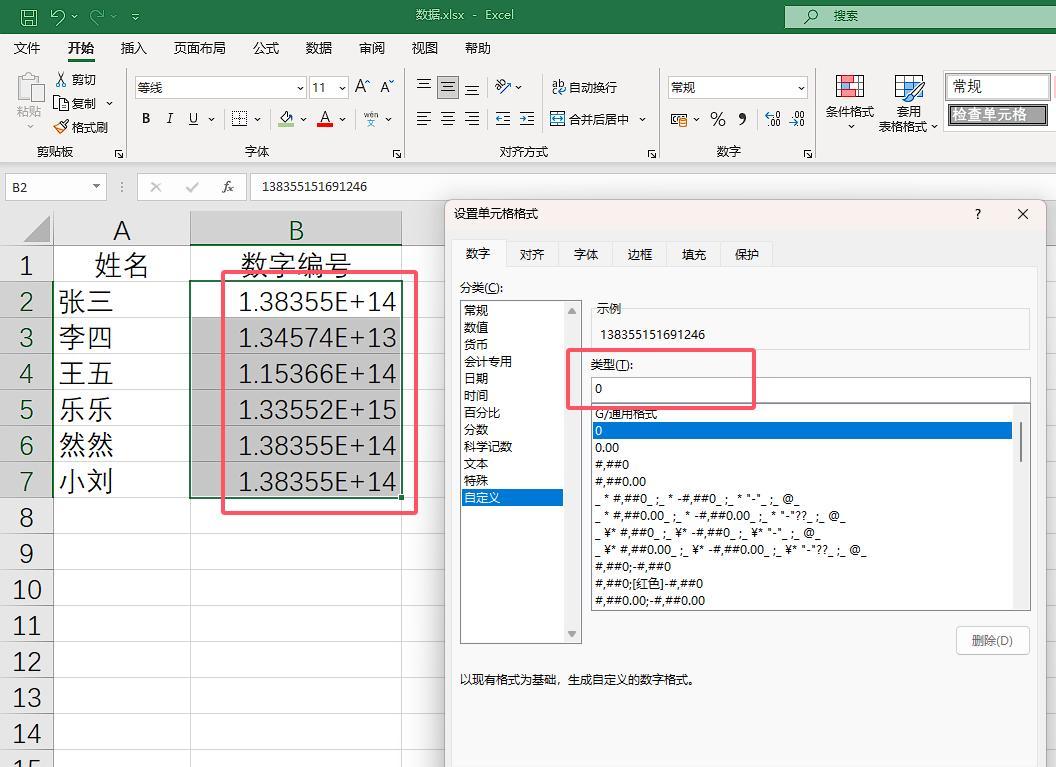
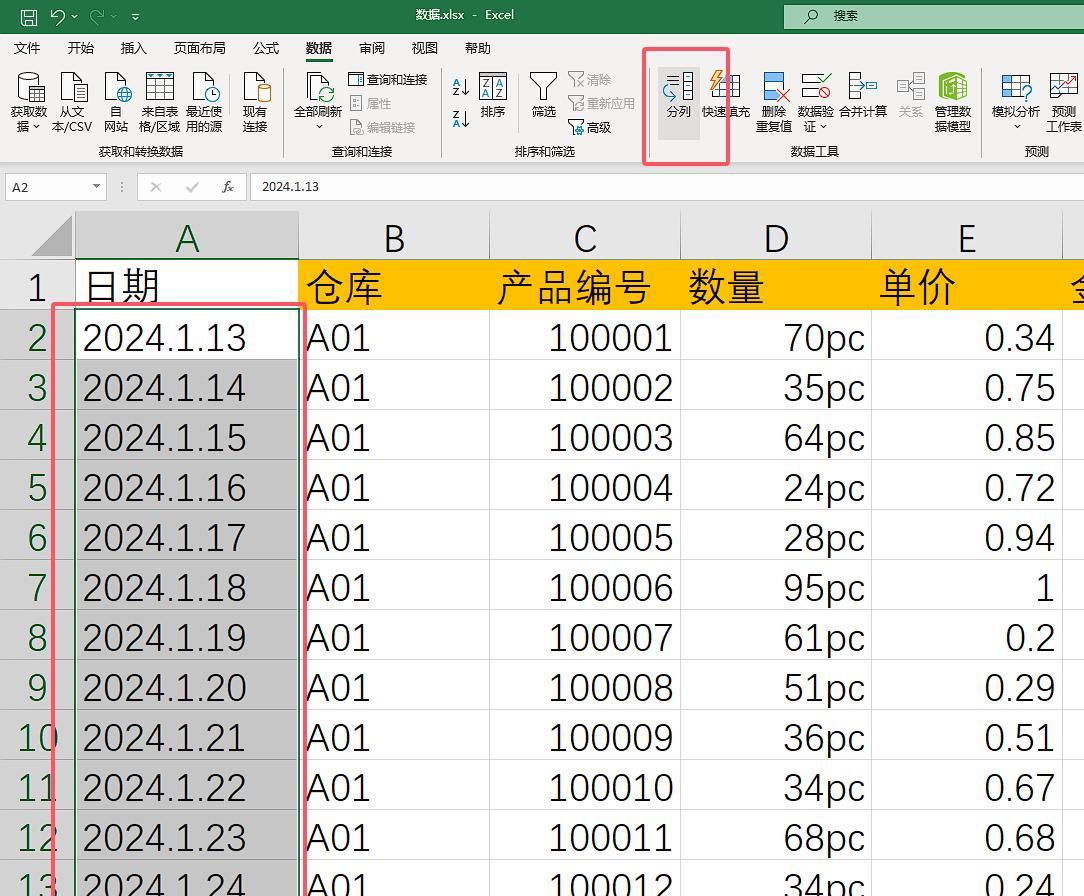

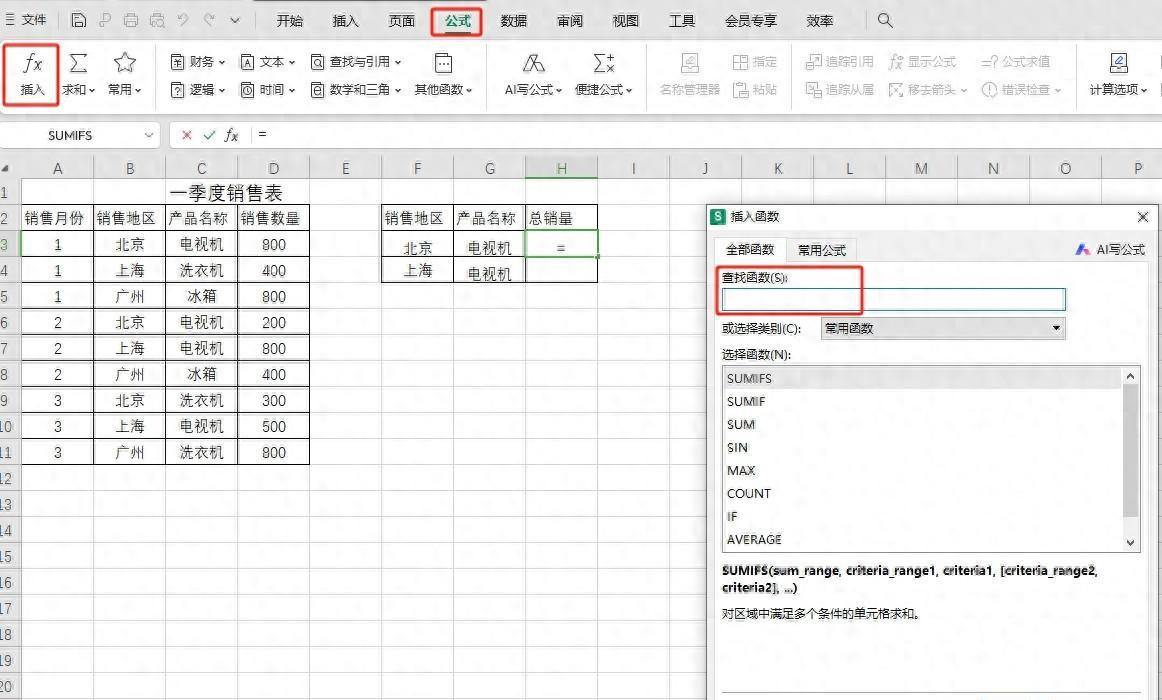
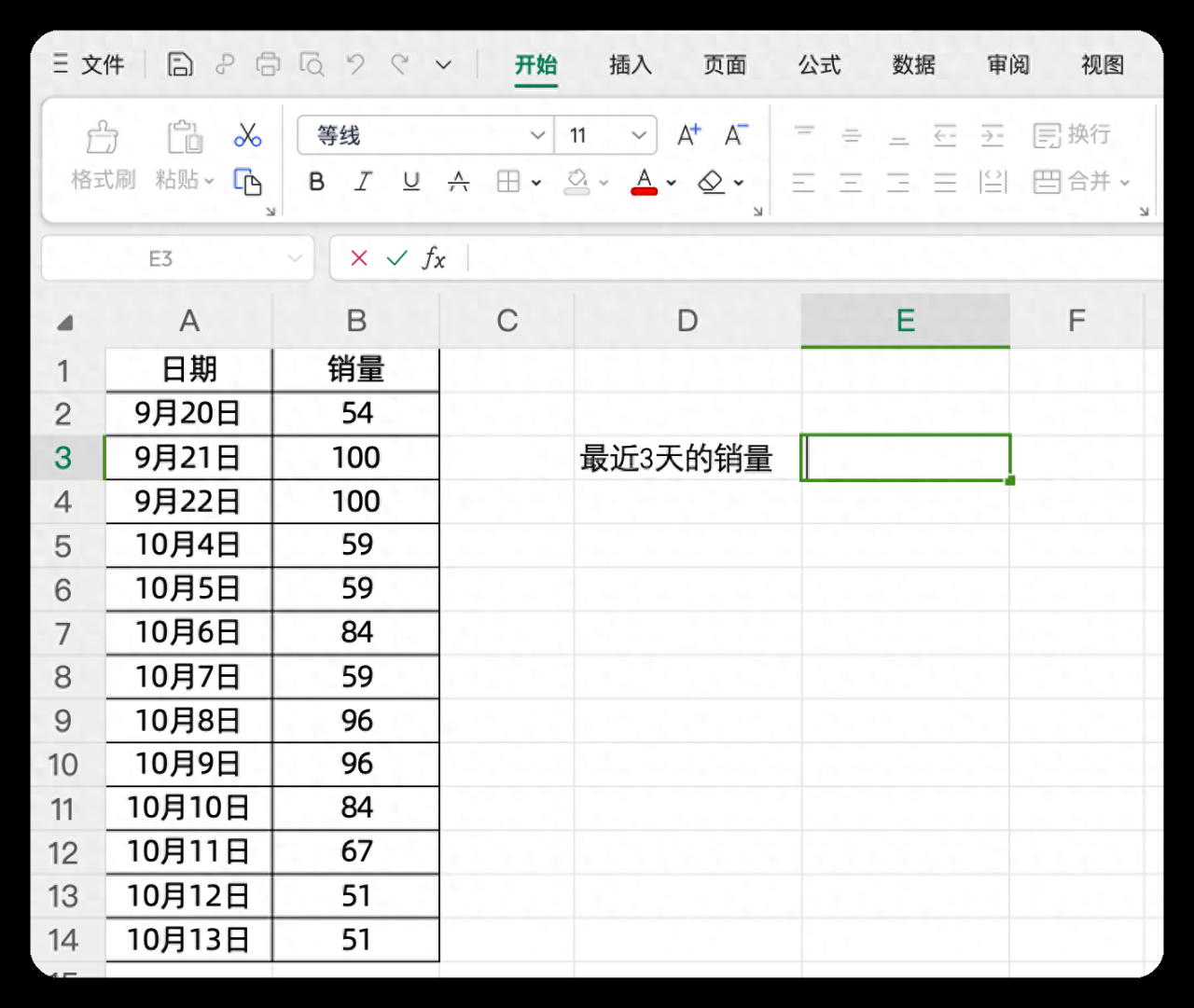

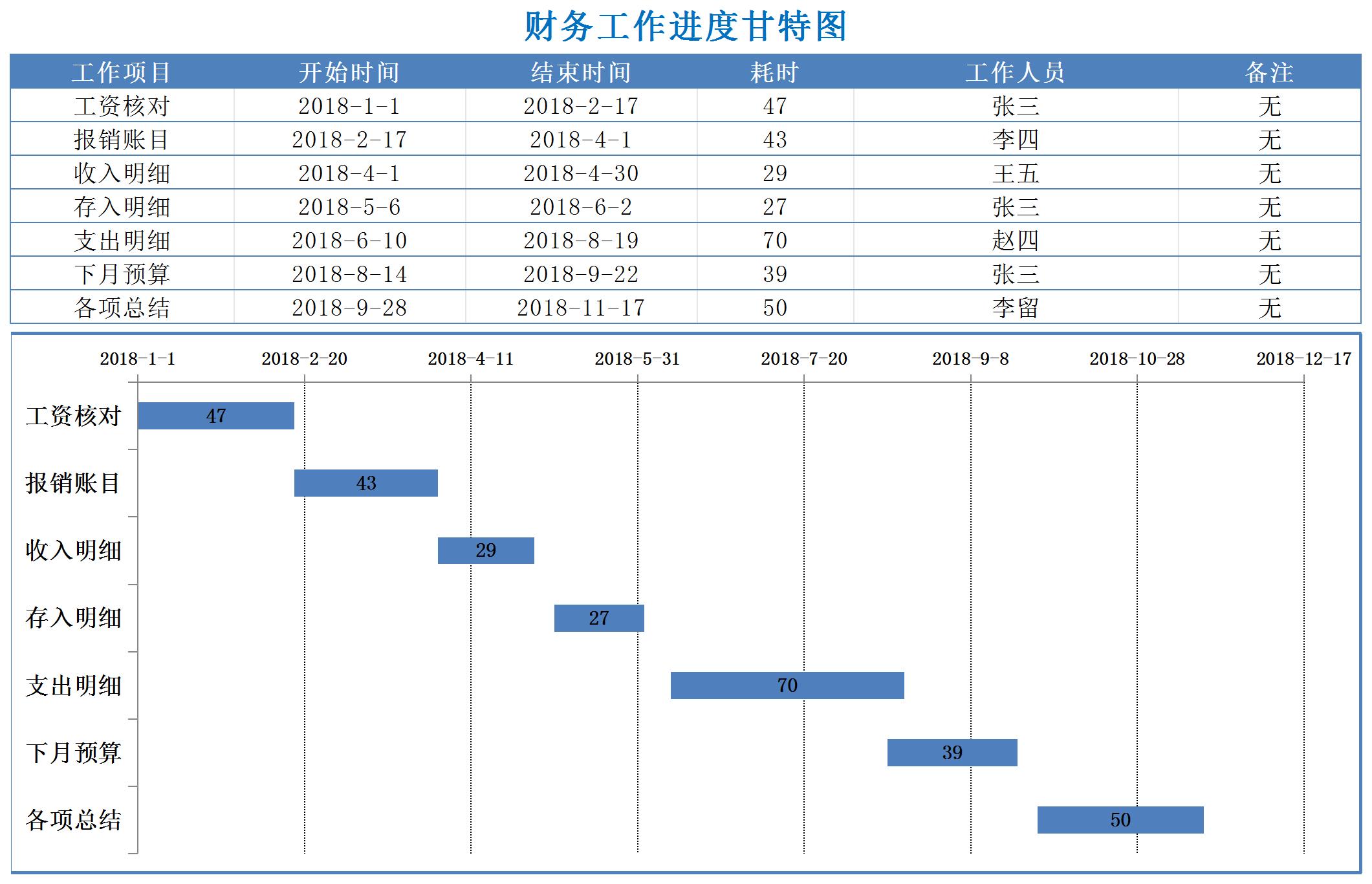
评论 (0)